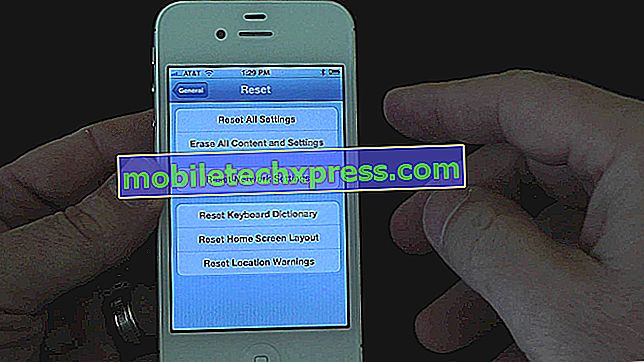Ako opraviť pripojenie k Wi-Fi, ktoré stále klesá na telefóne Samsung Galaxy A8 2019 (jednoduché kroky)
Jeden z rozsiahlych problémov, ktoré sa nevyhnutne objavujú v smartphonoch, je pokles sieťových pripojení. Prečítajte si ďalej, aby ste zistili, čo spôsobuje vznik tohto problému, a tiež sa môžete obrátiť na zvýraznené riešenia, ak budete niekedy potrebovať viac vstupov pri riešení problémov. Tieto riešenia sú uplatniteľné najmä na slúchadlá Samsung Galaxy A8 2018, ale môžu byť použité aj pri odstraňovaní problémov s prerušovaným pripojením Wi-Fi na iných zariadeniach Android a Samsung Galaxy.
Pre majiteľov smartfónov, ktorí našu stránku našli pri hľadaní riešenia, skúste zistiť, či je váš telefón jedným z podporovaných zariadení. Ak je, navštívte stránku na riešenie problémov pre toto zariadenie, vyhľadajte ho a nájdite problémy, ktoré sú podobné vašim, a neváhajte a použite naše riešenia a riešenia. Ak však po tom budete potrebovať našu pomoc, vyplňte dotazník o udalostiach v systéme Android a stlačte tlačidlo Submit to contact us.
Ako opraviť Galaxy A8 2018 s problémami WiFi
Prerušované pripojenie k sieti Wi-Fi sa zvyčajne vyskytuje vtedy, keď zariadenie získa slabý signál z bezdrôtovej siete, napríklad keď je vzdialenejší od bezdrôtového smerovača alebo modemu. Čím ďalej bude vzdialenosť medzi vaším prístrojom a sieťovým vybavením, tým viac bude nestabilné vaše Wi-Fi pripojenie. Takže vždy, keď zažívate Wi-Fi kvapky alebo prerušované internetové pripojenie cez Wi-Fi, uistite sa, že vaše zariadenie je v určenom rozsahu z bezdrôtového smerovača a že má silnú silu signálu. Okrem vzdialenosti môžu softvérové chyby spôsobiť rovnaký problém. Toto sa zvyčajne vyskytuje po chybnej inštalácii inštalácie v telefóne. Medzi ďalšie možné príčiny patria poškodené súčasti telefónu, ako keď sa niektorá z komponentov siete dostane do ruky a potrebuje nejakú opravu. Stručne povedané, môžete sa zaoberať problémom so softvérom, ak nie je poškodenie telefónu. Ak sa problém pripisuje softvérovým chybám a závadám, môžete tieto riešenia použiť ako možné riešenia:
Prvé riešenie: Reštartujte bezdrôtový smerovač / modem.
Reštartovanie modemu alebo bezdrôtového smerovača je často potrebné vždy, keď sa náhle objavia problémy so sieťou. Pomáha eliminovať chyby a systémové chyby, ktoré spôsobujú, že sieť je nestabilná alebo vôbec nefunguje. Tiež obnovuje systémové funkcie vášho modemu alebo bezdrôtového smerovača pre lepší a optimalizovaný výkon. A tu je, ako sa to deje:
- Stlačte tlačidlo napájania na modem alebo bezdrôtový smerovač, až kým nezhasne všetky indikátory.
- Odpojte adaptér A / C od zdroja napájania a nechajte ho asi 30 sekúnd až 1 minútu. Je to ako dávať sieťovému zariadeniu malú prestávku.
- Po uplynutí času pripojte ho späť do zdroja napájania.
- Potom ho stlačením tlačidla napájania opäť zapnete.
- Počkajte, až sa všetky svetelné indikátory stanú stabilnými.
Otestujte svoje internetové pripojenie a zistite, či problém vyriešil. Ak nie, prejdite na ďalšie riešenie.
Druhé riešenie: Reštartujte svoj telefón (soft reset).
Vykonanie mäkkého obnovenia alebo reštartu telefónu môže byť aj kľúčom k vyriešeniu problému, ak je pripísaný menším chybám a závadám v softvéri. Pomáha tiež vyčistiť priestor vnútornej pamäte telefónu pre lepší a rýchly výkon. Ak ste to ešte neurobili, postupujte podľa týchto krokov, aby ste vykonali mäkký reset vášho Samsung Galaxy A8 2018:
- Stlačte a podržte súčasne tlačidlo napájania a tlačidlo zníženia hlasitosti približne na 10 sekúnd alebo až sa reštartuje váš prístroj.
Prípadne môžete vykonať obvyklý postup reštartu pomocou týchto krokov:
- Stlačte tlačidlo napájania niekoľko sekúnd alebo kým sa telefón nevypne.
- Potom po 30 sekundách opätovným stlačením tlačidla napájania telefón opäť zapnete.
Mäkký reset alebo reštart je najjednoduchším efektívnym riešením problémov rôznych typov zariadení bez ovplyvnenia údajov uložených vo vnútornej pamäti, takže nič nestratíte.
Tretie riešenie: Odpojte Wi-Fi a potom znovu pripojte.
Jednoduché, ale efektívne riešenie, ktoré používajú mnohí ľudia pri riešení náhodných problémov s pripojením k sieti na svojich smartfónoch, je trik Wi-Fi zapnutý a vypnutý. Ak chcete vyskúšať svoje šťastie v tejto metóde, môžete to urobiť nasledujúcimi krokmi:
- Otvorte ponuku aplikácií alebo hlavné menu.
- Klepnite na položku Nastavenia .
- Klepnite na Pripojenia .
- Klepnite na Wi-Fi.
- Klepnutím na prepínač Wi-Fi krátko vypnite funkciu.
- Po 30 sekundách klepnutím na prepínač znovu zapnete Wi-Fi.
Reštartujte telefón a skúste zistiť, či to pomáha stabilizovať sieťové pripojenie.
Štvrté riešenie: Obnovte nastavenia siete v telefóne.
Vaša bezdrôtová sieť môže byť spúšťaná niektorými zlými aplikáciami, ktoré sa zrútia, a ak sa to stane, očakávajte, že vaše sieťové pripojenie sa stane nestabilným, ak sa nepodarí. Okrem nesprávnych aplikácií môžu neplatné nastavenia siete v telefóne spôsobiť rovnaké problémy so sieťou. Možná oprava, ktorú môžete skúsiť v tomto prípade, je teda resetovanie sieťových nastavení. Týmto obnovíte nastavenia siete na predvolené hodnoty a následne môžete na zariadení znova nakonfigurovať sieť Wi-Fi. Tu je postup, ako to urobiť:
- Klepnite na položku Nastavenia v ponuke Aplikácie.
- Prejdite na položku Všeobecné riadenie a ťuknite naň.
- Prejdite na položku Obnoviť a klepnite na ňu.
- Vyberte možnosť Obnoviť nastavenia siete . Týmto spôsobom sa odstránia vaše aktuálne konfigurácie siete a obnovia sa predvolené hodnoty.
- Pokračujte klepnutím na položku Nastavenia siete .
- Potom klepnite na Obnoviť, čím potvrdíte resetovanie nastavení siete.
Po dokončení obnovenia sa telefón automaticky spustí. Potom môžete začať s nastavovaním bezdrôtovej siete, aby ste zariadenie znovu pripojili k internetu.
Piate riešenie: Zapnite alebo vymažte bezdrôtovú sieť v telefóne.
Je možné, že vaša bezdrôtová sieť sa poškodí, a preto nepracuje správne. V takom prípade budete pravdepodobne môcť odstrániť problém odstránením bezdrôtovej siete a opätovným pripojením zariadenia. Je to ako pripojenie telefónu k bezdrôtovej sieti, akoby to bolo prvýkrát, takže by všetko malo byť v poriadku. Tu je to, čo by ste mali robiť potom.
- Klepnite na položku Nastavenia .
- Prejdite do sekcie Pripojenia .
- Klepnite na Wi-Fi.
- Vyhľadajte svoju sieť Wi-Fi.
- Potom klepnite na ikonu s informáciami vedľa nej.
- Ak chcete odstrániť sieť, vyberte možnosť Zapnúť alebo zabudnúť sieť.
- Rovnakým postupom môžete odstrániť aj všetky ostatné siete Wi-Fi uložené v zariadení, aby ste zabránili tomu, že by niektorý z nich spôsobil konflikt s používanou sieťou Wi-Fi.
Keď dokončíte vymazanie sietí, vráťte sa späť do ponuky nastavení, v prípade potreby zapnite Wi-Fi, vyhľadajte bezdrôtové siete v dosahu a potom sa znova pripojte k sieti Wi-Fi.
Ďalšie možnosti
- Obráťte sa na poskytovateľa / poskytovateľa sieťových služieb a skontrolujte, či nastanú neustále výpadky, ktoré by mohli spôsobiť prerušovaný problém s Wi-Fi internetom. Ak je to možné, môžete požiadať poskytovateľa služieb o opätovné poskytnutie modemu na odstránenie problémov s firmvérom a obnovenie pripojenia k internetu.
- Obráťte sa na výrobcu vášho modemu alebo bezdrôtového smerovača, ak máte podozrenie, že niečo nie je v poriadku so sieťovými zariadeniami, napríklad keď sa zrazu samovoľne rebootuje, nezíska signál alebo zobrazuje indikátory červeného svetla. Mohlo by to byť problém veľkého firmvéru, ktorý potrebuje pokročilejšiu opravu.
- Ak sa po inštalácii novej aktualizácie softvéru do vášho zariadenia začalo pokaziť pripojenie k sieti Wi-Fi, kontaktujte spoločnosť Samsung Support s cieľom vyriešiť problém. Mohla by to byť chyba aktualizácie, ktorá vyžaduje inú aktualizáciu obsahujúcu opravu opravy.